Το Amazon είναι μια πλατφόρμα όπου χρήστες από όλο τον κόσμο κάνουν online αγορές. Επειδή οι χρήστες του Amazon βρίσκονται σε κάθε γωνιά του κόσμου, η Amazon τους δίνει τη δυνατότητα να επιλέξουν τη γλώσσα τους. Αυτό γίνεται για να γιορτάσουμε τη διαφορετικότητα και να προωθήσουμε τη συμπερίληψη. Σε αυτό το άρθρο, θα δούμε πώς να αλλάξτε τη γλώσσα του Amazon στον ιστότοπο της Amazon και στην εφαρμογή Amazon Mobile.
δωρεάν κριτική spotflux

Πώς να αλλάξετε τη γλώσσα του Amaazon στον Ιστό
Στη συντριπτική πλειοψηφία των χρηστών αρέσει να αγοράζουν τα προϊόντα τους από τον επίσημο ιστότοπο της Amazon, δηλ. amazon.com. Είναι πολύ καλά επιμελημένο και βελτιστοποιημένο για τον χρήστη που είναι συνδεδεμένος. Εάν είστε ένας τέτοιος χρήστης, ακολουθήστε τα βήματα που αναφέρονται παρακάτω για να μεταβείτε σε διαφορετική γλώσσα στον αγαπημένο σας ιστότοπο ηλεκτρονικού εμπορίου.
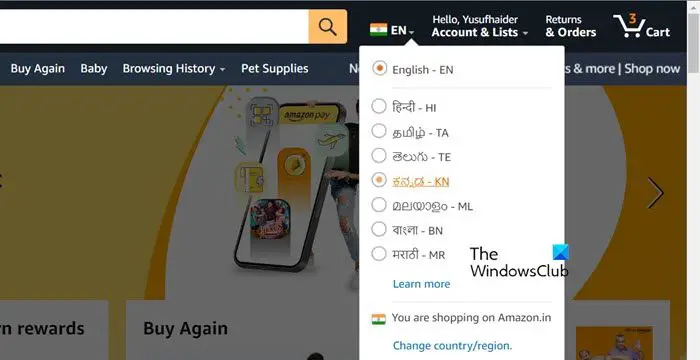
Επιλέξτε τη γλώσσα της επιλεγμένης περιοχής/χώρας
- Ανοίξτε και συνδεθείτε στον ιστότοπο της Amazon στον υπολογιστή σας.
- Στην επάνω δεξιά γωνία της σελίδας, κάντε κλικ στο εικονίδιο με τη σημαία (η σημαία της χώρας σας) κάτω από τη γλώσσα που χρησιμοποιείτε τώρα.
- Μπορείτε να ορίσετε γλώσσες σύμφωνα με τις απαιτήσεις σας μετακινώντας το ποντίκι σας πάνω από τη σημαία.
Εναλλαγή σε γλώσσα διαφορετικής περιοχής/χώρας
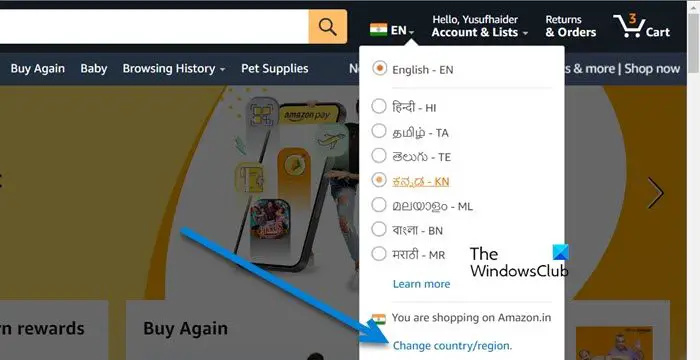
- Εάν δεν μπορείτε να βρείτε την επιλογή που θέλετε, κάντε κλικ στο Αλλαγή χώρας/περιοχής Σύνδεσμος.
- Πατήστε το αναπτυσσόμενο μενού που εμφανίζει τη χώρα σας.
- Εδώ, θα δείτε πολλές περιοχές.
- Επιλέξτε την περιοχή που θέλετε και κάντε κλικ στο κουμπί Μετάβαση στον ιστότοπο.
- Τώρα, θα ανοίξει μια νέα καρτέλα με την περιοχή που έχετε επιλέξει.
Εφόσον έχετε επιλέξει τη σωστή περιοχή, αλλάξτε τη γλώσσα σύμφωνα με τις παραπάνω οδηγίες.
Πώς να αλλάξετε τη γλώσσα στην εφαρμογή Amazon Mobile
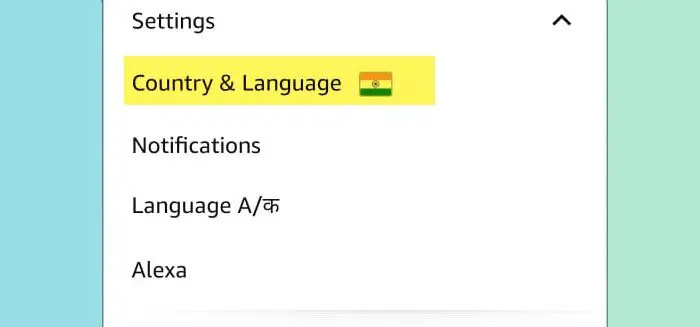
Εάν δεν είστε λάτρης του ιστότοπου και θέλετε να κάνετε όλες τις αγορές σας από τη φορητή συσκευή σας στην μπροστινή σας τσέπη, η επιλογή της κατάλληλης γλώσσας είναι ζωτικής σημασίας. Μια ξένη γλώσσα σε κάνει να νιώθεις ότι προσπαθείς να είσαι κάποιος άλλος, μια ξένη οντότητα. Καλά! Δεν θέλουμε ένα γυάλινο σάντουιτς 6 ιντσών για να μας κάνει να νιώθουμε άσχημα με τον εαυτό μας, έτσι δεν είναι; Σε αυτήν την περίπτωση, ας αλλάξουμε τη γλώσσα του Amazon στο τηλέφωνο ή το tablet σας.
- Ξεκινήστε και συνδεθείτε στην εφαρμογή Amazon στο τηλέφωνο ή το tablet σας.
- Εάν είστε ήδη συνδεδεμένοι, κάντε κλικ στο εικονίδιο μενού στην κάτω δεξιά γωνία.
- Κάντε κύλιση προς τα κάτω στη λίστα των στοιχείων και κάντε κλικ στο μενού Ρυθμίσεις.
- Επιλέξτε Χώρα & Γλώσσα από το αναπτυσσόμενο μενού.
- Εδώ, μπορείτε να αλλάξετε τις ρυθμίσεις Χώρα/Περιοχή και Γλώσσα. Επομένως, τροποποιήστε τη ρύθμιση σύμφωνα με τις απαιτήσεις σας.
Αφού κάνετε τις αλλαγές, επιστρέψτε ή κάντε κλικ στο κουμπί αρχικής σελίδας και θα είστε έτοιμοι να πάτε.
Ανάγνωση: Πώς να φιλοξενήσετε το Amazon Prime Video Watch Party σε υπολογιστή
Πώς μπορώ να αλλάξω το Amazon μου στα Αγγλικά;
Σε περίπτωση που κατά λάθος αλλάξατε σε κάποια άλλη γλώσσα και θέλετε να επιστρέψετε στα Αγγλικά, κάντε κλικ στο εικονίδιο Σημαία που βρίσκεται στο επάνω μέρος του παραθύρου και, στη συνέχεια, επιλέξτε Αγγλικά. Για να μάθετε περισσότερα σχετικά με το ίδιο, μπορείτε να ελέγξετε τον οδηγό που δίνεται παραπάνω.
Ανάγνωση: Πώς να αλλάξετε τη γλώσσα στο Facebook πίσω στα αγγλικά
Πού είναι οι Ρυθμίσεις στο Amazon;
Στην εφαρμογή web Amazon, για να μεταβείτε στην αλλαγή των ρυθμίσεων, πρέπει να τοποθετήσετε το δείκτη του ποντικιού σας πάνω από το Λογαριασμός & Λίστα επιλογή, και από εκεί, μπορείτε να κάνετε ό,τι αλλαγές θέλετε. Εάν χρησιμοποιείτε την εφαρμογή web, κάντε κλικ στις τρεις οριζόντιες γραμμές, κάντε κύλιση προς τα κάτω και εκεί θα βρείτε ρυθμίσεις.
Διαβάστε επίσης: Πώς να προβάλετε, να διαχειριστείτε, να διαγράψετε το Ιστορικό περιήγησης στο Amazon .
αστραπή για λήψη προοπτικών















